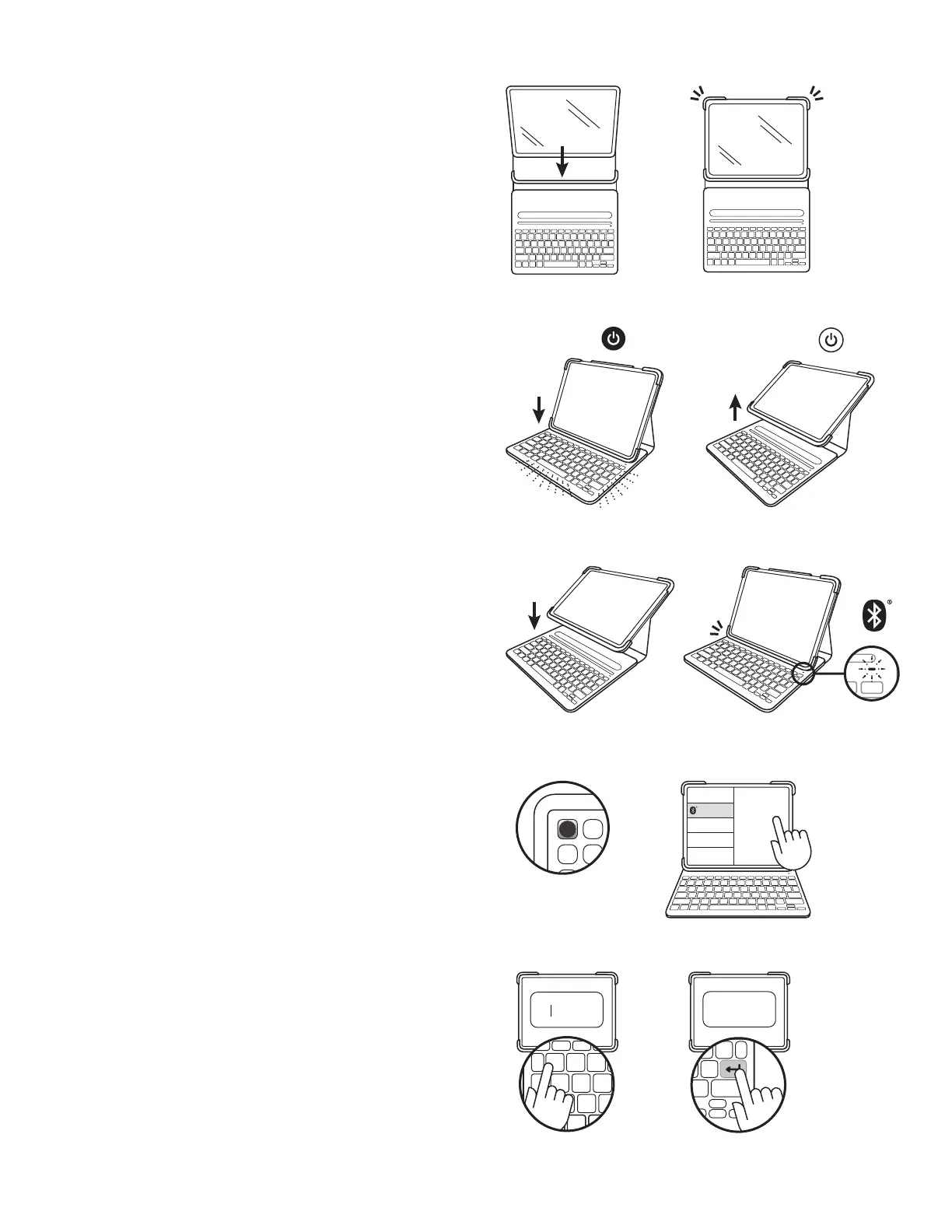Română 134
X
Sl im Fol io P ro
Bluetooth
______
XX
______
XXXXXX
POZIŢIONAREA HUSEI
1. Aşezaţi husa tastaturii în poziţie plană şi glisaţi
dispozitivul iPad în partea inferioară a suportului.
2. Fixaţi colţurile de sus pentru a poziţiona iPad-ul.
PORNIREA TASTATURII
Acest produs are o funcţie automată de trezire/hibernare.
Tastatura va porni automat de ecare dată când xaţi
iPad-ul în poziţia verticală pentru dactilograere.
Cândeste scos din modul respectiv, tastatura se opreşte
automat pentru a economisi energie.
ASOCIEREA IPADULUI CU TASTATURA
1. Plasaţi iPad-ul în poziţia verticală pentru
dactilograere. Indicatorul luminos va clipi, ceea
ce înseamnă că tastatura este gata de asociere.
Lumina nu se aprinde intermitent?
Accesaţi Setări iPad > Bluetooth > Activare. Apoi,
apăsaţi pe butonul Bluetooth, situat pe rândul
de sus al tastaturii. ineţi apăsat timp dedouă
secunde, până când lumina privind starea
seaprinde intermitent. Tastatura este vizibilă
peparcursul a două minute.
2. Accesaţi Setări > Bluetooth > Dispozitive >
SlimFolioPro.
3. Pe ecranul iPad-ului, va apărea un cod format
din şase cifre. Introduceţi codul folosind tastatura
SlimFolioPro.
4. Apăsaţi pe tasta ENTER. Acum sunteţi gata
sătastaţi!
Notă: dacă vreţi să folosiţi această tastatură
împreună cu alt iPad, va trebui să parcurgeţi
dinnouprocesul asocierii.